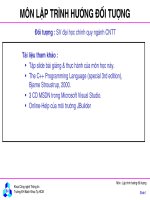Digital IC design lab v1p0 20170324 đh bách khoa
Bạn đang xem bản rút gọn của tài liệu. Xem và tải ngay bản đầy đủ của tài liệu tại đây (3.4 MB, 68 trang )
Thí Nghiệm Thiết Kế
Vi Mạch Số
TÀI LIỆU THỰC HÀNH CƠ BẢN
Nguyễn Minh Hiếu, Mr.
ĐẠI HỌC BÁCH KHOA TP. HỒ CHÍ MINH | KHOA ĐIỆN – ĐIỆN TỬ, PHÒNG TN 203 – B3
Thí Nghiệm Thiết Kế Vi Mạch Số
Nguyễn Minh Hiếu
THÍ
NGHIỆM
GIỚI THIỆU CHUNG
THIẾT KẾ IC SỐ
0
1.1 TỔNG QUAN THIẾT KẾ VI MẠCH SỐ.
Trong thế giới vi mạch ngày càng phức tạp như hiện nay, khách hàng và người thiết kế đều
mong muốn thời gian đến thị trường ngày càng được rút ngắn. Do đó, việc yêu cầu được đặt ra
đó là tối ưu trong quá trình thiết kế và sản xuất. PDK (process design kit) có thể giúp người
thiết kế tối ưu hiệu năng của IC và mang thiết kế của mình đến nhà sản xuất. PDK bao gồm các
thông số của các cell, thông tin kỹ thuật và rule từ nhà sản xuất.
Các thông số và linh kiện của các cell luận lý được phát triển từ nhà sản xuất để giảm thiểu
những sai sót và đảm bảo sự hoạt động chính xác của mạch. Để đơn giản hơn, quá trình thiết kế
IC bao gồm standard cell và một số thành phần khác kết hợp tạo nên quy trình thiết kế tổng
quát..
Người thiết kế sử dụng symbol từ PDK để vẽ schematic, symbol bao gồm ngõ vào, ngõ ra,
nguồn cung cấp và các thông số tùy chỉnh. Sau khi hoàn thành sơ đồ nguyên lý (schematic) sẽ
tiến hành mô phỏng bằng một số phần mềm như Hspice, Spectre,…Ngoài ra PDK còn cung cấp
layout của các cell, rule file để kiểm tra DRC, LVS và các chiết suất ký sinh để hoàn tất file .gds
để đưa đi đến nhà máy sản xuất.
Cấu trúc các thư mục chứa các file và nội dung của các file trong thư viện PDK được trình bày
như dưới đây:
1Thí Nghiệm Thiết Kế Vi Mạch Số
Thí Nghiệm Thiết Kế Vi Mạch Số
Thư mục
icons
File
.slib
.sdb
models
.lib
.db
plib
.plib
.pdb
tech
.tf
.itf
tlup
.tluplus
Nguyễn Minh Hiếu
Nội dung của file
Thư viện chứa các Symbol. Khi tạo một thiết kế thì Design
Compiler sẽ thực hiện “mapping” 1 cell trong file netlist với 1
cell trong thư viện Symbol này
Thư viện chứa các Symbol được biên soạn từ file .slib trong
Synopsys database format
Là thư viện bao gồm thông tin characteristics và hàm functions
của mỗi cổng. Characeristics bao gồm: tên cổng, tên các chân,
diện tích (area), delay arcs, công suất. Ngoài ra, còn chứa các
ràng buộc cho thiết kế, điều kiện hoạt động và wire load
models,…
Là thư viện chứa thông số hiệu năng của các cổng, được biên
soạn từ file .lib nhờ sử dụng phần mềm DC của Synopsys
Thư viện vật lý bao gồm thông tin về process và thông tin layout
vật lý của các cổng
Thư viện được biên soạn từ file .plib cũng được tạo ra nhờ sử
dụng phần mềm DC của hãng Synopsys
Bao gồm các thông tin kỹ thuật cụ thể như tên, đặc tính vật lý,
đặc tính điện cho mỗi lớp Metal và các niêm luật cho thiết kế
Mô tả độ dày và thuộc tính vật lý của các lớp dẫn điện và cách
điện
Được sinh ra từ file .itf , là một tập các models được dùng trong
việc trích xuất ký sinh của phần mềm Synopsys Place & Route
1.2 QUY TRÌNH XÂY DỰNG MỘT CỔNG LOGIC
Bước 1: Thiết kế thư viện ở cấp độ nguyên lý (Schematic & Simulation)
Ở bước 1, luận văn thực hiện tạo thư viện dựa trên các kết quả thu được từ mô phỏng PreLayout. Các kết quả này là lý tưởng không chính xác với thực tế khi sản xuất, mục đích của
bước này là kiểm tra xem với các số liệu lý tưởng này có thể thực hiện được thư viện hoạt động
đúng hay không? Bước này hết sức quan trọng, nếu thành công ở bước này thì mới có thể thực
hiện tiếp bước thứ 2. Ngược lại, nếu không thành công thì ta phải tìm ra hướng giải quyết khác
để hoàn thành mục tiêu của đề tài. Cụ thể ở bước này được thực hiện như sau:
Thiết kế sơ đồ nguyên lý cho các cổng trong thư viện và tạo ký hiệu cho các cổng đó .
Thực hiện Characterization sử dụng Ocean script và mô phỏng Pre-Layout để đo được
các thông số cần thiết để tạo thư viện.
Tiếp theo, tạo ra file LIB chứa các thông số vừa đo được ở bước trên. File LIB này được
thiết kế theo chuẩn của phần mềm Synopsys. Đối với phần mềm Cadence thì file này có
tên là file TLF. Nhiệm vụ của luận văn là tạo thư viện cho Synopsys nên ta tạo file LIB.
2Thí Nghiệm Thiết Kế Vi Mạch Số
Thí Nghiệm Thiết Kế Vi Mạch Số
Nguyễn Minh Hiếu
Chuyển file LIB thành file DB sử dụng phần mềm DC của hãng Synopsys. File DB này
là một trong những file rất quan trọng trong thư viện, nó chứa các thông số về hiệu năng
của các cổng logic được tạo nên từ các CMOS ở công nghệ nhất định.
Kiểm tra thư viện xem có hoạt động đúng không bằng cách thực hiện bước Synthesis. Ở bước
này, ta sẽ viết một đoạn code RTL và Synthesis xuống mức cổng. Nếu bước kiểm tra này thành
công, ta chuyển sang bước 2 để tạo thư viện cho luận văn. Hình 2-1 dưới đây mô tả các bước
thực hiện ở bước 1:
Vẽ Schematic và Symbol cho các cổng
Characterization sử dụng Ocean script
(thu được cell rise delay, cell fall delay, )
Đưa kết quả vào file .lib đúng format
Chuyển file .lib thành file .db
Kiểm tra xem có đúng không?
Hình 1-1 Lưu đồ các bước tạo thư viện từ kết quả mô phỏng Pre-Layout
Bước 2: Thiết kế thư viện ở cấp độ vật lý (Layout & Simulation)
Ở bước này, ta thực hiện tạo thư viện Front-end cho luận văn. Đầu tiên, thực hiện thiết kế layout
cho tất cả các cổng trong thư viện sau khi đã có sơ đồ nguyên lý ở bước 1. Kiểm tra DRC và
LVS cho thiết kế layout, mong muốn đạt được ở bước này là không có lỗi và bất kỳ cảnh báo
nào về thiết kế. Nếu không đạt được kết quả đó thì các bước sau sẽ không thể thực hiện tiếp
được vì lỗi của phần mềm thiết kế. Tiếp theo, ta thực hiện chạy PEX để trích xuất ký sinh RC
do trong quá trình layout gây ra. Sau bước này sẽ thu được một cell view có tên là calibre trong
thư mục của cổng đang kiểm tra, sử dụng cell view này để thực hiện mô phỏng Post-Layout.
Tương tự như ở bước 1, thực hiện Characterization sử dụng Ocean script nhưng thực hiện dựa
trên mô phỏng Post-Layout. Sau khi thu được các thông số cần cho thư viện, tiến tới tạo file
LIB và file DB. Tiến hành kiểm tra hoạt động bằng bước Synthesis. Khi đã làm xong đầy đủ đối
với các cổng của thư viện, luận văn thực hiện tổng hợp vi mạch số là mạch cộng và mạch nhân
32 bit dấu chấm động để kiểm tra hoạt động của thư viện đối với một thiết kế thực tế hoàn
chỉnh. Cuối cùng, thực hiện phần Back-end bao gồm STA, Place & Route tạo ra file LEF, ta đã
thu được thư viện hoàn chỉnh. Quy trình thực hiện được trình bày trong hình 1-2 dưới đây:
3Thí Nghiệm Thiết Kế Vi Mạch Số
Thí Nghiệm Thiết Kế Vi Mạch Số
Nguyễn Minh Hiếu
Thực hiện Layout cho các cổng
Kiểm tra DRC và LVS
Trích xuất ký sinh
Mô phỏng Post-Layout
Characterization sử dụng Ocean script
Đưa kết quả vào file .lib đúng format
Chuyển file .lib thành file .db
Kiểm tra xem có đúng không?
Phần Backend
Kiểm tra nếu đúng Hoàn thành thư viện
Hình 1-2 Lưu đồ các bước tạo thư viện từ kết quả mô phỏng Post-Layout
4Thí Nghiệm Thiết Kế Vi Mạch Số
Thí Nghiệm Thiết Kế Vi Mạch Số
Nguyễn Minh Hiếu
1.3 HƯỚNG DẪN SỬ DỤNG CƠ BẢN HỆ ĐIỀU HÀNH LINUX
Trong mục này, các bước cơ bản trong sử dụng Hệ Điều Hành (HĐH) Linux được giới thiệu. Vì
bộ công cụ thiết kế Cadence EDA chỉ hỗ trợ cài đặt trên Linux nên việc sử dụng Hệ Điều Hành
này trong quá trình thiết kế là điều hết sức quan trọng. Việc sử dụng Linux tương tự như việc sử
dụng chế độ cmd của DOS. Các lệnh của Linux được đáng trong một “shell” hoặc “xterm”.
Bảng dưới tổng hợp một số lệnh cần thiết trong quá trình sử dụng HĐH Linux mà người thiết
kế cần phải thành thạo nhằm mục tiêu tối ưu hóa thời gian truy xuất hoặc trích xuất dữ liệu
trong quá trình thực hành Thí Nghiệm Thiết Kế Vi Mạch Tương Tự. Tất cả các lệnh trong HĐH
Linux được đánh trong một cửa sổ đầu cuối thường gọi là “shell” hoặc “terminal” – tương tự
như cửa sổ cmd trong HĐH WINDOW
Lệnh
ls [-l/-a]
cd XXXX
cd ..
cp XXXX YYYY
mv XXXX YYYY
rm XXXX
mkdir XXXX
lp –dXXXX YYYY
gedit XXXX &*
virtuoso &
top
quota –v
who|grep my_name
gunzip XXXX
tar –xf XXXX
Chú giải
Trình diễn các dữ liệu trong thư mục hiện hành. “-l”
trình diễn với đặc tính đi kèm. “-a” trình diễn các dữ
liệu ẩn (tên có dấu “.” ở đầu)
Thay đổi vị trí thư mục hiện tại đến thư mục XXXX
Di chuyển vị trí thư mục hiện tại quay lại thư mục
trước đó
Sao chép dữ liệu từ XXXX đến YYYY
Di chuyển dữ liệu từ XXXX đến YYYY
Xóa dữ liệu khỏi XXXX
Tạo một thư mục mới tên XXXX
In dữ liệu textfile hoặc postscript của file YYYY đến
file tên XXXX, trong đó XXXX có thể là “ipszac”
hoặc “hpszac”
Mở trình hiệu chỉnh textfile với tên file là XXXX
Mở phần mềm Cadence Virtuoso
Kiểm tra phần cứng: nhân xử lý và bộ nhớ
Kiểm tra dung lượng ổ đĩa
Hiển thị trên terminal vị trí đang kết nối
Chuyển file nén XXXX đuôi *.tar.gz thành *.tar để
trích xuất dữ liệu nén
Xuất dữ liệu chứa trong file nén XXXX.tar ra ngoài
thư mục hiện hành.
&: Ký hiệu này để chỉ cho Linux thực thi lệnh hiện hành và trở lại trạng thái hoạt động bình thường của terminal.
*
1.4 CẤU HÌNH MÔI TRƯỜNG THÍ NGHIỆM
Phần mềm chuyên dụng sử dụng trong tài liệu này là bộ Cadence EDA hay còn gọi là
Cadence Virtuoso bản 6.1.6 – 64bit với giấy phép hoạt động được lấy thông qua dự án
5Thí Nghiệm Thiết Kế Vi Mạch Số
Thí Nghiệm Thiết Kế Vi Mạch Số
Nguyễn Minh Hiếu
HEAP với 10 user được cấp phép sử dụng phần mềm cho mục đích đào tạo nhân lực ngành
thiết kế vi mạch. Đầu tiên trước khi khởi động phần mềm, cần phải cài đặt vùng làm việc
đối với từng học viên.
Để kết nối với máy chủ CentOS 6.6, thực hiện bằng giao thức ssh. Đối với máy cài HĐH
Window xem thêm trong phần phụ lục. Các bước cài đặt phần mềm như sau:
Mở máy ảo thông qua phần mềm VMware Worstation.
Đánh Password để đăng nhập vào từng tài khoản sử dụng.
Trong cửa sổ Terminal hiện hành, thực hiện đánh lệnh sau để hiển thị thư mục
\home
Thực hiện copy bộ thí nghiệm vào trong máy ảo.
Xuất bộ thí nghiệm ra bằng lệnh:
Tar –zxvf DICD_Course_Lab.tar.gz
Di chuyển con trỏ vào thư mục cài đặt thí nghiệm
cd DICD_Course_Lab
Trong thư mục này chứa PDK của bài thí nghiệm nhưng không làm ngay trên
PDK mà phải copy trực tiếp file cds từ PDK qua một thư mục mới nơi mà các bạn
thực hành thí nghiệm.
mkdir DICD_Lab_<Tên>
cd DICD_Lab_<Tên>
cp cds.lib gpdk090_v4.6 AICD_Lab[Tên]
cp cdsinit gpdk090_v4.6 AICD_Lab<Tên>
Chỉnh sửa đường dẫn và thư viện thiết kế
cd DICD_Lab_<Tên>
vi cds.lib
Thay đổi đường toàn bộ đường dẫn thành như sau:
DEFINE analogLib $CDSHOME/tools/dfII/etc/cdslib/artist/analogLib
DEFINE US_8ths $CDSHOME/tools/dfII/etc/cdslib/sheet/US_8ths
DEFINE basic
$CDSHOME/tools/dfII/etc/cdslib/basic
DEFINE gpdk90
/home/Digital_[số]/AICD_Course_Lab/gpdk90_v4.6/libs.oa22/gpdk090
6Thí Nghiệm Thiết Kế Vi Mạch Số
Thí Nghiệm Thiết Kế Vi Mạch Số
Nguyễn Minh Hiếu
Trong thư mục DICD_Lab_<Tên> của bạn, thực hiện truy xuất vào Bộ phần mềm
Cadence EDA thông qua lênh sau:
virtuoso &
1.5 HƯỚNG DẪN SỬ DỤNG TOOLS CADENCE
Để hiểu rõ hơn về cách sử dụng phần mềm Cadence Virtuoso cũng như quy trình thiết kế vi
mạch, ví dụ thiết kế cổng luận lý INVERTER được thực hiện trong phần dưới đây. Trong toàn
bộ quy trình sẽ lần lượt giải thích tường minh từng bước sử dụng phần mềm cùng những công
cụ phổ biến ứng dụng trong thiết kế vi mạch tương tự, các công cụ mô phỏng, vẽ mạch hoặc
ngôn ngữ sử dụng để mô hình hóa một cổng luận lý INVERTER.
1.5.1 XÂY DỰNG MÔ HÌNH LÝ TƯỞNG
Khởi Động Phần Mềm Cadence Virtuoso.
Thực hiện truy cập phần mềm Cadence Virtuoso theo cấu trúc sau, trong Terminal nhập:
$ virtuoso &
Cửa sổ CIW hiện ra như sau:
Trình CIW này hoạt động tương tự như một tập tin *.log dùng để hiển thị tất cả hoạt động trong
quá trình thực hiện thiết kế vi mạch sử dụng Cadence EDA. Người thiết kế có thể dùng cửa sổ
CIW này để truy nhập bất cứ phần mềm, công cụ tích hợp nào của phần mềm Cadence bằng
cách đánh lệnh SKILL trong cửa sổ CIW.
Thực hiện chọn
7Thí Nghiệm Thiết Kế Vi Mạch Số
Thí Nghiệm Thiết Kế Vi Mạch Số
Nguyễn Minh Hiếu
Tools > Library Manager...
Cửa sổ Library Manager hiện ra như hình dưới. Vì chúng ta đã thêm thư viện trong tập tin
cds.lib vào lúc cài đặt môi trường thiết kế nên trong cửa sổ library manager đã tồn tại thư viện
tham chiếu thiết kế tên là gpk090 – Đây cũng chính là PDK tham khảo của thiết kế được trình
bày trong phần hướng dẫn này. Có thể nhận thấy rằng trong gpdk090 chứa những tập tin định
nghĩa hình dạng vật lý (layout – Pcell) của những linh kiện dùng trong thiết kế vi mạch tương tự
đặc chế hoàn toàn. Thư viện chứa đầy đủ linh kiện phục vụ cho những thiết kế với những ứng
dụng khác nhau từ tần số thấp đến cao tần, từ điện áp thấp đến điện áp cao, công suất thấp đến
công suất cao.
Library
Các thư viện thiết kế, kể cả PDK tham chiếu đều được hiển thị
trong vùng này.
Category
Đối với những thiết kế lớn, việc phân chia theo lớp theo ứng
dụng, chức năng của từng thiết kế là cần thiết, thêm các
category để dễ dàng tìm kiếm các khối thiết kế hơn.
Cell
Các khối thiết kế được hiển thị tại vùng này nhằm thông báo
cho người thiết kế biết vị trí các khối thiết kế.
8Thí Nghiệm Thiết Kế Vi Mạch Số
Thí Nghiệm Thiết Kế Vi Mạch Số
Nguyễn Minh Hiếu
View
Các khối thiết kế vốn là một thư mục chứa những dữ liệu thiết
kế. Các tập tin dữ liệu này được hiển thị trong View. Ví dụ như
Sơ Đồ Nguyên Lý (Schematic), Ký Hiệu (Symbol)...
Message
Tập tin *.Log kiểm soát hoạt động của Library Manager nhằm
thông báo cho người thiết kế biết vị trí các tập tin để kiểm tra
lỗi thiết kế.
Thực hiện tạo một thư viện mới dành cho thiết kế mang tên AICD_Tutorial. Trong cửa sổ
Library Manager thực thi:
File > New > Library...
Cửa sổ tạo thư viện mới xuất hiện
Nhập Tên
Thực hiện nhập tên thư viện mới vào và chọn OK. Để thực hiện thiết kế trên nền một thư viện
ta cần phải tham chiếu đến một PDK thiết kế chứa những linh kiện bán dẫn mà cụ thể ở đây là
gpdk090. Thực hiện chọn:
Attach to an existing techonology library > gpdk090 > OK
US_8ths
Thư viện chứa các mẫu thiết kế cho định dạng thành trang với
9Thí Nghiệm Thiết Kế Vi Mạch Số
Thí Nghiệm Thiết Kế Vi Mạch Số
Nguyễn Minh Hiếu
khung tên, thời gian theo chuẩn thiết kế, vẽ kỹ thuật.
analogLib
Thư viện này chứa những linh kiện thụ động và tích cực nhưng
quan trọng nhất là chứa nguồn dòng, nguồn áp cùng các thiết bị
dùng trong testbench mô phỏng đánh giá mạch điện.
basic
Thư viện này là một bản giản lược của analogLib và không
được sử dụng phổ biến trong quá trình thực hiện mô phỏng vi
mạch tương tự. Tuy nhiên, một vài linh kiện chỉ có trong thư
viện basic cần dùng trong phân tích mạch.
Lúc này cửa sổ Log trong CIW sẽ thông báo thư viện GPDK 90nm đã được tham chiếu thành
công như sau:
Tiếp theo, để thực hiện một thiết kế mạch nguyên lý mới, trong cửa sổ Library Manager chọn
vào thư viện vừa tạo và chọn:
File > New > Cell View...
Cửa sổ tạo mạch nguyên lý mới hiện ra như sau:
10Thí Nghiệm Thiết Kế Vi Mạch Số
Thí Nghiệm Thiết Kế Vi Mạch Số
Nguyễn Minh Hiếu
Thực hiện nhập Tên của mạch thiết kế, và chọn loại thiết kế. Trong vị trí chọn loại thiết kế này
chứa nhiều dạng. Đầu tiên, thực hiện xây dựng mô hình lý tưởng hay macro cho mạch cổng
luận lý đảo bằng ngôn ngữ Verilog Analog1:
Type > Verilog A
Cửa sổ Verilog – A hiện ra như sau:
1
11Thí Nghiệm Thiết Kế Vi Mạch Số
Thí Nghiệm Thiết Kế Vi Mạch Số
Nguyễn Minh Hiếu
Trong cửa sổ này những vùng làm việc được phân chia như sau:
Workspace
Vùng làm việc soạn thảo ngôn ngữ VerilogA
Connection
Name
Những kết nối xuất hiện trong quá trình thiết kế mô hình
VerilogA sẽ được hiển thị ở đây. Vì vậy, việc quản lý kết nối
khá dễ dàng trong những thiết kế mô hình lý tưởng.
Compile Tools
Công cụ biên dịch của Cadence Virtuoso dùng để chạy chương
trình trên ngôn ngữ VerilogA
Bug Fix
Công cụ hiển thị lỗi code trong quá trình thực hiện debug code
VerilogA
Trong vùng làm việc, thực hiện đánh vào đoạn Code Verilog-A sau:
12Thí Nghiệm Thiết Kế Vi Mạch Số
Thí Nghiệm Thiết Kế Vi Mạch Số
Nguyễn Minh Hiếu
`include "discipline.h"
`include "constants.h"
//----------------------------------------------------------------------// INVERTER gate
//
// INVERTER_Ideal gate
//
// vin:
[V,A]
// vout: [V,A]
//
// INSTANCE parameters
// vlogic_high = output voltage for high [V]
// vlogic_low = output voltage for high [V]
// vtrans = voltages above this at input are considered high [V]
// tdel, trise, tfall = {usual} [s]
//----------------------------------------------------------------------module INVERTER_Ideal(in, out);
input in;
output out;
electrical in, out;
parameter real vlogic_high = 1.2; //Mức luận lý cao [V]
parameter real vlogic_low = 0; // Mức Luận Lý thấp [V]
parameter real vtrans = 0.55; // Điện áp ngưỡng sử dụng [V]
parameter real tdel = 1n from [0:inf); // Thời gian trì hoãn ngõ vào [s]
parameter real trise = 100p from (0:inf); // Thời gian lên xung [s]
parameter real tfall = 100p from (0:inf); // Thời gian xuống xung [s]
real vout_val; // Biến cục bộ chuyển đổi giá trị ngõ ra
integer logic_in; // Biến cục bộ mức luận lý ngõ vào
//----------------------------------------------------------------------analog begin
@ ( initial_step ) begin
if (vlogic_high < vlogic_low) begin
$display("Range specification error. vlogic_high = (%E) less than vlogic_low = (%E).\n",
vlogic_high, vlogic_low );
$finish;
end
if (vtrans > vlogic_high || vtrans < vlogic_low) begin
$display("Inconsistent $threshold specification w/logic family.\n");
end
end
logic_in = V(in) > vtrans;
@ (cross(V(in) - vtrans, 1)) logic_in = 1; // Nếu In – Vth dương thì Mức luận lý vào xác định bằng mức
cao
@ (cross(V(in) - vtrans, -1)) logic_in = 0; // Nếu In – Vth âm thì Mức Luận lý vào xác định bằng mức
thấp
//
// Xác định nguyên lý hoạt động của cổng luận lý đảo
//
vout_val = !(logic_in) ? vlogic_high : vlogic_low;
V(out) <+ transition( vout_val, tdel, trise, tfall);
end
endmodule
Tương tự như ngôn ngữ Verilog, Verilog-A cũng bao gồm những thành phần khai báo tương tự
như trong soạn thảo ngôn ngữ Verilog. Tuy nhiên trong quá trình thực hiện khai báo của Verilog
A bên cạnh việc khai báo những mức áp, còn phải khai báo thông số thời gian bao gồm thời
13Thí Nghiệm Thiết Kế Vi Mạch Số
Thí Nghiệm Thiết Kế Vi Mạch Số
Nguyễn Minh Hiếu
gian lên, thời gian xuống và thời gian trì hoãn của cổng luận lý. Trong Code mẫu trình bày ở
trên, có thể phân làm ba phần bao gồm: khai báo thư viện sử dụng, khai báo thông số ,
hoạt động của cổng.
Tài liệu tham khảo về Verilog-A có thể tìm trong [12]. Sau khi thực hiện xây dựng mô hình lý
tưởng của cổng Đảo bằng ngôn ngữ Verilog-A, công việc tiếp theo là biên dịch. Dựa vào thanh
công cụ số trong hình trên, nếu không có lỗi xảy ra Cadence sẽ hỏi chúng ta có muốn tạo ký
hiệu hiển thị cho mạch hay không như hình dưới.
Thực hiện chọn Yes để tạo ký hiệu cho cổng Đảo.
Chỉ khi nào Code đúng hoàn toàn không có lỗi, Cadence mới cho phép chúng ta
tạo ký hiệu để thực hiện mô phỏng.
Cửa sổ tạo ký hiệu hiện ra như sau:
Thực hiện chọn OK màn hình chuyển đến vị trí thực hiện vẽ ký hiệu cho cổng luận lý. Việc sử
dụng trình này rất dễ dàng để tạo ra những ký hiệu đại diện cho hoạt động của cổng Đảo và các
mạch khác. Xét về mặt đồ họa thì Cadence đã cung cấp đủ cho chúng ta toàn bộ các dụng cụ để
vẽ được cổng Đảo. Thực hiện vẽ cổng đảo dựa vào những công cụ đồ họa như trong hình.
Sau khi vẽ và đinh vị các chân của cổng, cần phải thực hiện tạo biên cho ký hiệu để tránh sai
lệch điểm đồ họa trong quá trình thực hiện xây dựng Testbench cho mạch. Để làm được điều
này thực hiện chọn:
Create > Selection Box...
14Thí Nghiệm Thiết Kế Vi Mạch Số
Thí Nghiệm Thiết Kế Vi Mạch Số
Nguyễn Minh Hiếu
1.5.2 XÂY DỰNG SƠ ĐỒ NGUYÊN LÝ
Bước kế tiếp, thực hiện tạo sơ đồ nguyên lý cho mạch – tức thực hiện thiết kế mạch ở cấp
transistors. Trong cửa sổ Library Manager, thực hiện cấu trúc:
File > New > Cellview...
Cửa sổ tạo một mạch mới hiển thị như sau:
Trong phần Type chọn schematic và open with schematics L. Lúc này, cửa sổ hiển thị thiết kế
mạch nguyên lý hiển thị:
15Thí Nghiệm Thiết Kế Vi Mạch Số
Thí Nghiệm Thiết Kế Vi Mạch Số
Nguyễn Minh Hiếu
Workspace
Vùng đồ họa dùng để vẽ mạch và chứa những phần tử linh kiện
lấy ra từ trong thư viện thiết kế PDK
Name
Những kết nối xuất hiện trong quá trình thiết kế mạch nguyên
lý sẽ được hiển thị ở đây. Vì vậy, việc quản lý kết nối khá dễ
dàng trong những thiết kế phức tạp. Vùng này còn được dùng
để lựa chọn cũng như hiển thị kết nối trong những mạch phức
tạp.
Properties
Editor
Bảng hiển thị thuộc tính của từng linh kiện. Trong quá trình sử
dụng phần mềm VSE để hiển thị nhanh vùng làm việc có thể
dựa vào Properties Editor để chỉnh sửa, them thông số cho
những linh kiện sử dụng trong thiết kế được nhanh hơn.
Tools Bar
Thanh công cụ cho phép người thiết kế sử dụng những chức
năng cơ bản của việc thiết kế đồ họa mạch nguyên lý. Tuy
nhiên, để thiết kế nhanh hơn và chuyên nghiệp hơn, người thiết
kế thường sử dụng những phím tắt thay cho việc chọn biểu
tượng trên thanh công cụ.
16Thí Nghiệm Thiết Kế Vi Mạch Số
Thí Nghiệm Thiết Kế Vi Mạch Số
Nguyễn Minh Hiếu
Để sử dụng tốt quy trình vẽ mạch nguyên lý trong VSE, những phím tắt cần được sử dụng một
cách thành thạo. Bảng dưới chỉ ra những phím tắt cơ bản trong sử dụng VSE, đồng thời giải
thích ý nghĩa của những phím tắt này [13].
Phím Tắt
B
C
Delete
E
ESC
F
I
L
M
P
Q
R
Shift + R
U
W
X
Z/.
F1
F6
8
9
Shift + Y
Shift + X
Chú giải
Trở về cây thư mục phía trước
Sao chép. Nhấn c sau đó chọn phần tử rồi di chuyển
đến vị trí cần sao chép đến.
Xóa phần tử
Chọn cây thư mục hiện tại
Dừng thực thi lệnh
Phóng lớn toàn màn hình
Thêm phần tử vào vùng làm việc
Thêm nhãn cho các đường dây
Di chuyển phần tử. Nhấn m sau đó chọn phần tử rồi di
chuyển phần tử
Thêm chân cho phần tử (dùng cho tạo ký hiệu)
Xen thuộc tính của một phần tử
Xoay một phần tử
Lấy đối xứng một phần tử
Lùi lại trạng thái trước
Nối dây các phần tử
Lưu lại mạch đang thiết kế
Phóng lớn trong hộp – dùng cho những thiết kế phức
tạp
Giúp đỡ thiết kế
Vẽ lại mạch
Thu nhỏ
Phóng lớn
Lưu toàn bộ các cây thư mục
Lưu mạch hiện tại đang thiết kế
Để thêm linh kiện mới cho mạch nguyên lý thực hiện chọn phím tắt I bảng thông báo thêm linh
kiện hiển thị. Việc lựa chọn thông số cho linh kiện được thực hiện trong bảng thông báo này.
17Thí Nghiệm Thiết Kế Vi Mạch Số
Thí Nghiệm Thiết Kế Vi Mạch Số
Nguyễn Minh Hiếu
Chọn Browser bảng thông báo Library Browser hiển thị
Cần phân biệt cửa sổ Library Browser và Library Manager. Hai cửa sổ này tuy
gần như nhau nhưng chức năng, thuộc tính hoàn toàn khác nhau.
Chọn thư viện gpdk090 rồi chọn linh kiện nmos1v, pmos1v và đưa ra ngoài màn hình thực
hiện vẽ mạch nguyên lý của cổng Đảo. Trong việc chọn lựa linh kiện có những linh kiện được
sử dụng nhiều lần và thường hữu ích trong quá trình mô phỏng hoặc thiết kế mô hình kiểm tra
cho mạch nguyên lý[13]. Các phần tử sử dụng nhiều trong các bài thí nghiệm được cho như
trong bảng bên dưới.
Tên Phần tử
vdd
gnd
vdc
idc
vsin
isin
vpulse
ipulse
vcvs
res
cap
ind
nmos1v
pmos1v
Thư Viện
analogLib
analogLib
analogLib
analogLib
analogLib
analogLib
analogLib
analogLib
analogLib
analogLib
analogLib
analogLib
gpdk090
gpdk090
Phần Tử
Nguồn
Đất
Nguồn áp DC
Nguồn dòng DC
Nguồn áp sine
Nguồn dòng sine
Nguồn áp xung
Nguồn dòng xung
Nguồn áp điều khiển được
Điện trở lý tưởng
Tụ điện lý tưởng
Cuộn dây lý tưởng
N-MOSFET 1.2v 90nm
P-MOSFET 1.2v 90nm
18Thí Nghiệm Thiết Kế Vi Mạch Số
Thí Nghiệm Thiết Kế Vi Mạch Số
nmos2v
pmos2v
vpnp
vpnp2
rphpoly
rnhpoly
rnwell
mimcap
moscap
Nguyễn Minh Hiếu
gpdk090
gpdk090
gpdk090
gpdk090
gpdk090
gPdk090
gpdk090
gpdk090
gpdk090
N-MOSFET 2.5v 90nm
P-MOSFET 2.5v 90nm
BJT dạng dọc
BJT dạng dọc 2V
Điện trở dương làm từ Poly-Silicon
Điện trở âm làm từ Poly-Silicon
Điện trở giếng n
Tụ điện Hai lớp kim loại
Tụ điện dạng MOSFET
Thực hiện kết nối dây bằng phím tắt W và vẽ hoàn chỉnh sơ đồ thiết kế của cổng INVERTER.
Để đặt nhãn cho linh kiện thực hiện chọn phím tắt L cửa sổ đặt tên dây hiện ra, lần lượt đánh
vào vị trí đặt tên dây các tên: input, output như hình vẽ bên dưới. Có thể chọn kích thước, màu,
kiểu chữ, tùy thuộc vào mục tiêu ứng dụng nhưng phải dễ hiểu.
Thực hiện đặt tên chân nhằm mục tiêu tạo ký hiệu dùng trong quá trình mô phỏng linh kiện.
Chọn phím tắt P màn hình hiển thị tạo chân kết nối cho mạch xuất hiện.
19Thí Nghiệm Thiết Kế Vi Mạch Số
Thí Nghiệm Thiết Kế Vi Mạch Số
Nguyễn Minh Hiếu
Lần lượt nhập tên các chân cần tạo: vdd, gnd, in, out
Trong đó, hướng của mỗi dạng chân được quy định trong Direction với những kiểu như sau:
Tên chân
vdd
gnd
in
out
Dạng chân
inputOutput
inputOutput
input
output
Dạng tín hiệu
Source
Gnd
Signal
Signal
Kết quả thu được dạng mạch nguyên lý của cổng Đảo như trong hình bên dưới.
20Thí Nghiệm Thiết Kế Vi Mạch Số
Thí Nghiệm Thiết Kế Vi Mạch Số
Nguyễn Minh Hiếu
Chân
Tên Dây
Phần Tử
Bố trí các phần tử trong mạch được chú thích như trong hình.
Để hiệu chỉnh thuộc tính của các linh kiện đã thêm vào trong mạch, thực hiện chọn Q rồi chọn
linh kiện muốn chỉnh sửa. Bảng thuộc tính của các linh kiện chứa những thông số mô hình của
linh kiện đó cụ thể là thông số tính toán của mô hình mô phỏng thuộc phần mềm SPECTRE. Từ
những thông số hình học cơ bản, phần mềm Cadence sẽ thực hiện tính toán những thông số như
tụ điện ký sinh, điện trở ký sinh … Để đưa vào mô hình mô phỏng sử dụng trong trình mô
phỏng SPECTRE. Đối với từng linh kiện như Điện trở, Tụ Điện, MOSFET, BJT … những
thông số mô hình này khác nhau đối với từng PDK cụ thể và phục thuộc vào mô hình toán học
trích xuất, tính toán ký sinh cho từng linh kiện. Chi tiết về mô hình toán học cũng như nội dung
từng thông số của những phần tử linh kiện được trích dẫn đầy đủ trong tài liệu [5] và [9]. Trog
tài liệu này chỉ tóm tắt lại những thông số linh kiện quan trọng phổ biến trong thiết kế và các bài
thí nghiệm.
21Thí Nghiệm Thiết Kế Vi Mạch Số
Thí Nghiệm Thiết Kế Vi Mạch Số
Nguyễn Minh Hiếu
22Thí Nghiệm Thiết Kế Vi Mạch Số
Thí Nghiệm Thiết Kế Vi Mạch Số
Nguyễn Minh Hiếu
Workspace
Khai báo tên và vị trí thư viện thiết kế.
Static
Parameters
Những thông số tĩnh của linh kiện. Những thông số này cần
phải được nhập vào sau khi quá trình tính toán bằng tay được
thực hiện
Dynamic
Parameters
Những thông số động được tính toán dựa vào mô hình toán học
với tham số lấy từ những thông số tĩnh.
Bảng thông số, thuộc tính quan trọng của những linh kiện cơ bản được cho như bên dưới:
MOSFET
Resistor
MOSCap
Bipolar
Model Name – Mô hình mô phỏng SPECTRE
Multiplier – Số lượng linh kiện MOS mắc song song
Length (M) – Chiều dài kênh
Total Width (M) – Độ rộng cực cổng
Finger Width – Độ rộng nhánh của MOSFET
Fingers – Số lượng nhánh của mỗi MOSFET
Model Name – Mô hình mô phỏng SPECTRE
Segments – Số lượng nhánh mắc nối tiếp hoặc song song
Segment Connection – Lựa chọn mắc nối tiếp hoặc song song
Calculated Parameter – Lựa chọn kiểu thông số tính toán
Resistance – Trở kháng toàn phần của điện trở
Segment Width – Độ rộng nhánh
Segment Length – Độ dài nhánh
Effective Width – Độ rộng nhánh hiệu dụng
Effective Length – Độ dài nhánh hiệu dụng
Model Name – Mô hình mô phỏng SPECTRE
Multiplier – Số lượng MOS mắc song song
Calculated Parameter – Tính toán thông số hình học
Capacitance – Dung kháng của tụ điện
Length (M) – Chiều dài cực cổng
Total Width (M) – Độ rộng toàn phần
Finger Width – Độ rộng nhánh
Fingers – Số lượng nhánh của tụ điện MOS
Model Name – Mô hình mô phỏng
Device Area – Diện tích cực phát
Emitter Width – Độ rộng cực phát
Multiplier – Số lượng BJT mắc song song
23Thí Nghiệm Thiết Kế Vi Mạch Số
Thí Nghiệm Thiết Kế Vi Mạch Số
Diode
Nguyễn Minh Hiếu
Model name - Mô hình mô phỏng
Calculated Parameter – Lựa chọn thông số “diện tích”, “độ
dài hay “độ rộng”
Device Area – Diện tích mối nối tiếp giáp
Length (M) – Độ rộng của Diode
Width (M) – Độ dài của Diode
Multiplier – Số lượng Diode mắc song song
Để thực hiện mô phỏng cần tạo ký hiệu cho mạch – tương tự như tạo macro cho mô hình hoạt
động lý tưởng Verilog – A. Thực hiện chọn:
Create > Cellview > From Cellview...
Bảng thông báo hiện ra, chọn OK
Cửa sổ thiết kế ký hiệu hiện ra, thực hiện tương tự như đã làm trong mô hình lý tưởng. Theo đó,
ký hiệu mạch được cho như sau:
24Thí Nghiệm Thiết Kế Vi Mạch Số